- Windows
- Windows XP
- 16 juin 2018 à 15:16
-

- 1/3
Sous Windows XP, il est possible de partager des fichiers (ou plus précisément des dossiers) de 2 façons différentes :
- via le partage de fichiers simple (activé par défaut) : le dossier est partagé et est accessible en lecture et écriture par n'importe qui. Ce qui facilite la création du partage, mais ce qui pose un gros problème de sécurité.
- via le partage de fichiers avancé : vous pourrez gérer les droits d'accès pour chaque partage (via des autorisations de partage et les droits NTFS), mais cela est plus long à mettre en place.
- Configurer un groupe de travail
- Utiliser le partage de fichiers simple
- Accéder à un dossier partagé sous Windows XP
- Créer un partage réseau caché
- Utiliser le partage de fichiers avancé
1. Configurer un groupe de travail
Avant de pouvoir partager des fichiers entre 2 ordinateurs, il est préférable de les placer dans le même groupe de travail.
Par défaut, tous les PC sous Windows se trouvent dans le groupe de travail : WORKGROUP.
Pour cela, allez dans le menu démarrer et faites un clic droit "Propriétés" sur Ordinateur.
Ensuite, allez dans l'onglet "Nom de l'ordinateur".
Comme vous pouvez le voir, notre 1er PC s'appelle "informatiweb-pc" et il se trouve dans le groupe de travail : WORKGROUP.
Si vous voulez modifier une de ces 2 valeurs, cliquez sur le bouton Modifier.
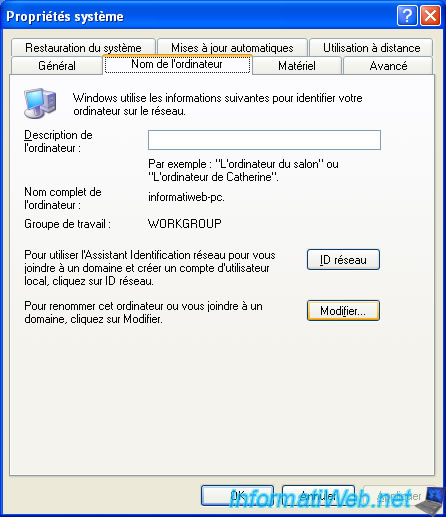
Changer le nom de l'ordinateur et/ou du groupe de travail si besoin et cliquez sur OK.
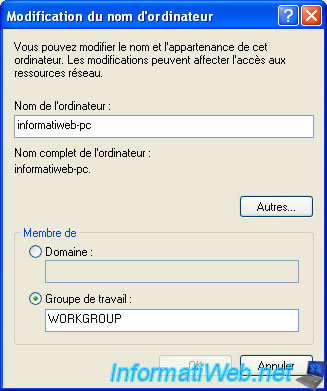
Idem sur le 2ème PC.
Attention : 2 ordinateurs ne peuvent pas avoir le même nom sur un même réseau.
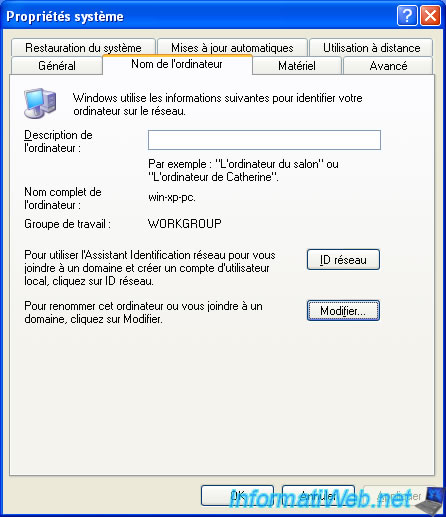
2. Utiliser le partage de fichiers simple
Par défaut, Windows XP utilise le système de partage de fichiers simple.
Néanmoins, si besoin, ouvrez un dossier, puis allez dans le menu : Outils -> Options des dossiers.
Dans l'onglet "Affichage", vérifiez que la case "Utiliser le partage de fichiers simple (recommandé)" est cochée.
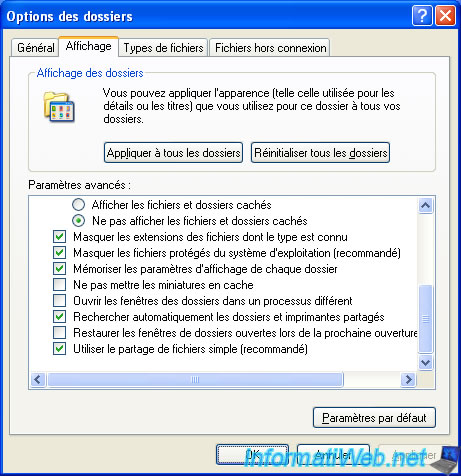
Ensuite, faites un clic droit sur le dossier à partager et cliquez sur "Partage et sécurité".
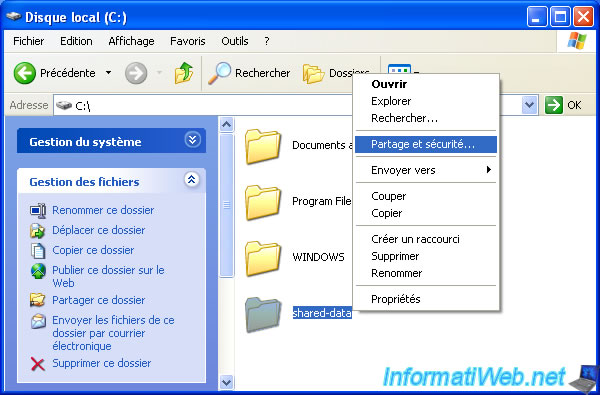
Si vous n'avez jamais partagé de fichiers sous Windows XP, vous devrez d'abord activer le partage de fichiers en cliquant sur le lien affiché : Si vous êtes conscient des risques de sécurité, mais que vous voulez partager les fichiers sans exécuter l'Assistant, cliquez ici.
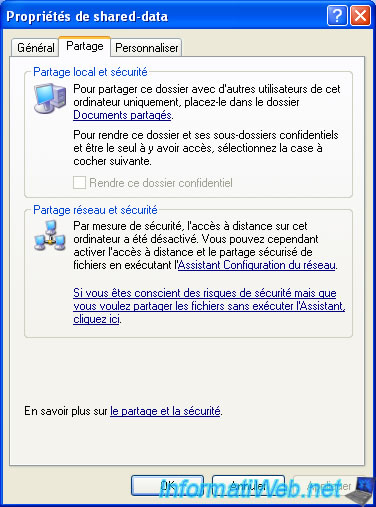
Sélectionnez "Activer simplement le partage de fichiers" et cliquez sur OK.
Note : l'assistant permet simplement de renommer votre ordinateur, ainsi que de changer le groupe de travail dans lequel il se trouve.
Mais étant donné que cela est déjà fait dans notre cas, nous pouvons sélectionner directement l'option "Activer simplement le partage de fichiers".

Cochez la case "Partager ce dossier sur le réseau" pour partager ce dossier.
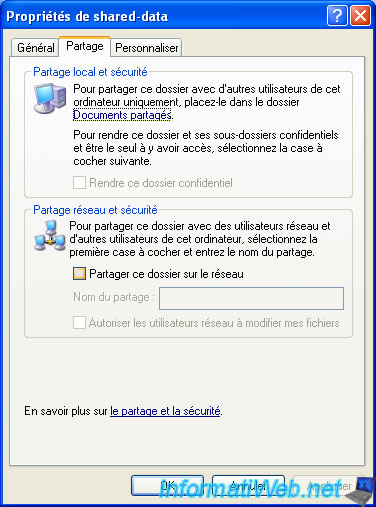
Pour autoriser la création et la modification de fichiers via le partage réseau, cochez aussi la case : Autoriser les utilisateurs réseau à modifier mes fichiers.
Sinon, laissez cette case décochée pour partager ce dossier en "lecture seule".
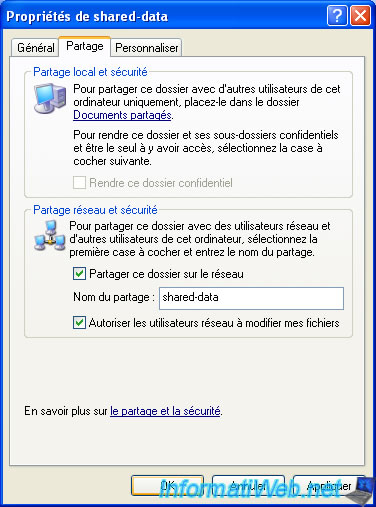
Une fois le dossier partagé, vous verrez une petite main apparaitre sur ce dossier.
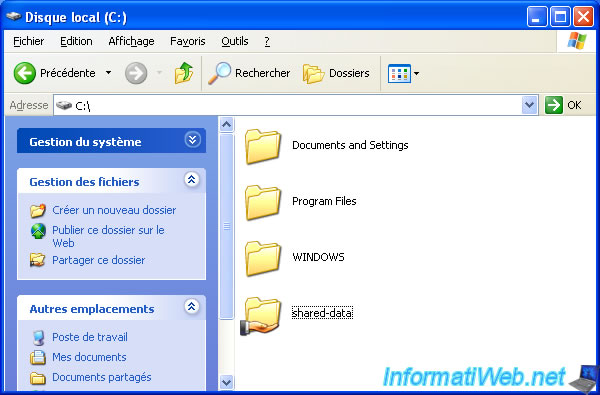
Nous avons créé un fichier test.txt dans ce dossier partagé.
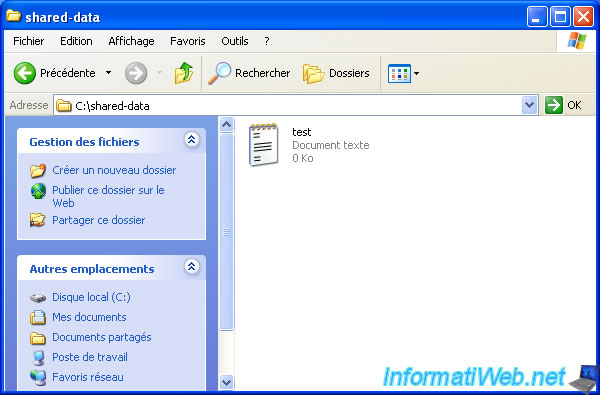
Notez qu'à partir du service pack 2 de Windows XP, votre ordinateur sera protégé par défaut par un pare-feu.
Ce qui peut bloquer le partage de fichiers si l'exception "Partage de fichiers et d'imprimantes" n'est pas cochée.
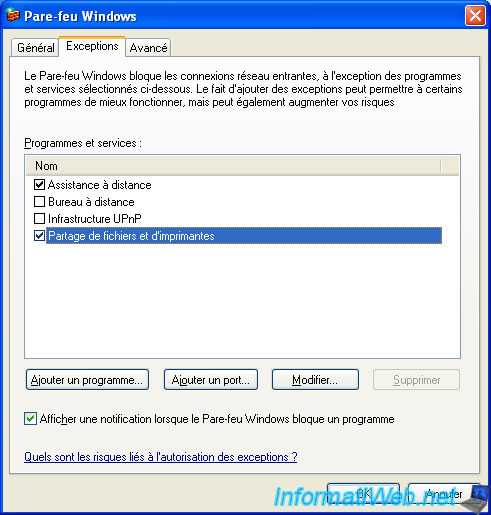
3. Accéder à un dossier partagé sous Windows XP
Pour trouver un dossier partagé sous Windows XP, vous devez allez dans les favoris réseau.
Pour cela, ouvrez le poste de travail et cliquez sur "Favoris réseau" dans la partie gauche.
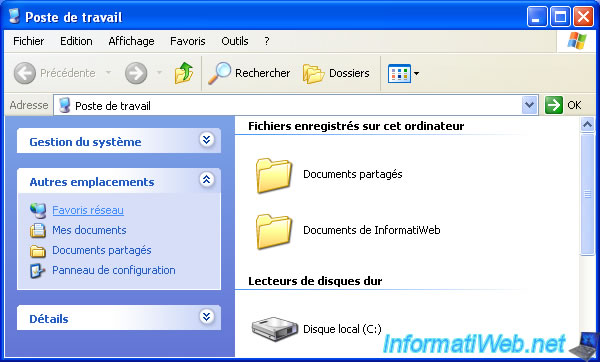
Par défaut, Windows vous affichera les dossiers partagés qu'il trouvera sur le réseau.
Note : pour afficher les ordinateurs qui se situent dans le même groupe de travail que vous, cliquez sur "Voir les ordinateurs du groupe de travail".
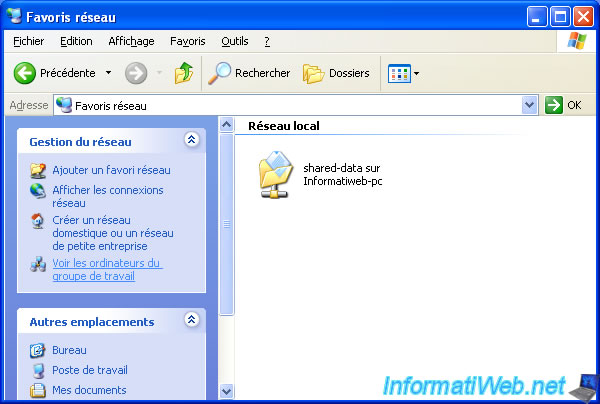
La liste des ordinateurs présents dans le même groupe de travail que votre ordinateur s'affiche.
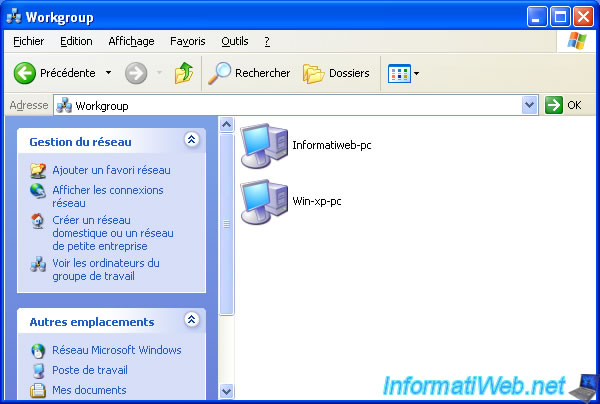
En faisant un double clic sur le PC où vous avez activé le partage de fichiers (dans notre cas le PC : Informatiweb-pc), vous verrez apparaitre :
- les dossiers partagés sur ce PC
- un dossier "Imprimantes et télécopieurs" qui contiendra les imprimantes partagées (si vous en partagez)
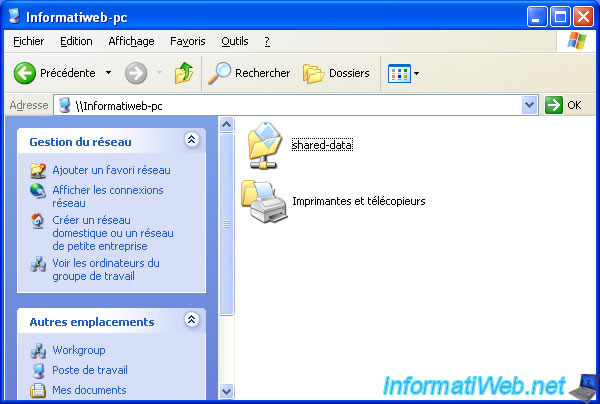
Comme prévu, nous avons bien accès au fichier texte qui se trouvait dans le dossier partagé précédemment.
Note : comme vous pouvez le voir, le chemin réseau d'un dossier partagé (dans ce cas-ci : \\Informatiweb-pc\shared-data) est constitué du nom du PC cible (Informatiweb-pc) et du nom indiqué pour le partage (shared-data).
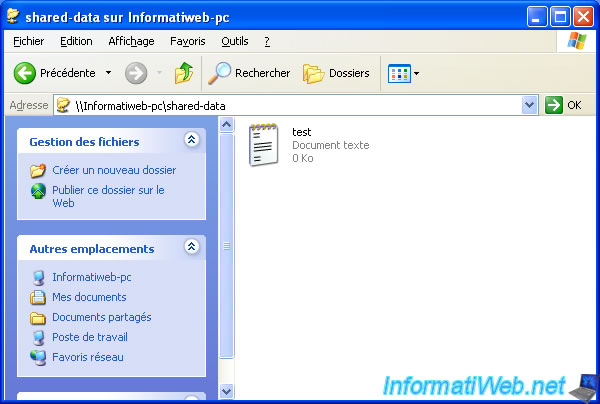
Partager ce tutoriel
A voir également
-

Windows 22/11/2012
Windows XP - Créer une clé USB bootable pour installer Windows
-

Windows 14/3/2013
Windows XP - Installation à coté des données
-

Windows 14/3/2013
Windows XP - Réparer l'installation de Windows
-

Windows 3/11/2013
Windows XP - Se connecter à son réseau Wifi

Vous devez être connecté pour pouvoir poster un commentaire